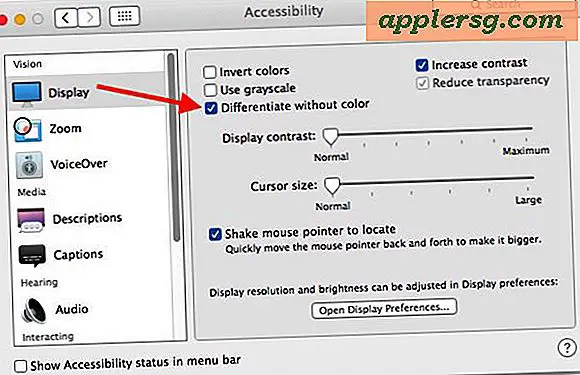Cara Mengubah Foto Menjadi Stensil di Illustrator
Stensil dicetak sebagai topeng atau layar. Anda meletakkan stensil di atas permukaan yang ingin Anda cat, dan tuangkan tinta di atas stensil; itu melewati lubang di stensil dan mengecat permukaan. Stensil dihapus, dan dalam proses multi-layar, permukaan yang dicetak digeser ke stensil berikutnya yang bersangkutan. Fungsi Live Trace Adobe Illustrator memungkinkan stensil berbasis vektor dibuat dengan mudah dari karya seni raster, termasuk foto yang dipindai.
Langkah 1
Muat gambar raster Anda di editor raster pilihan Anda; ini bisa berupa GIMP, Photoshop atau Paint Shop Pro.
Langkah 2
Hapus latar belakang gambar yang ingin Anda ubah menjadi stensil, dan ganti dengan warna putih. Setelah selesai, buat garis besar area yang ingin Anda ubah menjadi stensil dengan batas hitam selebar 3 piksel.
Langkah 3
Ubah gambar menjadi Skala Abu-abu, dengan menggunakan sesedikit mungkin warna abu-abu. Simpan gambar dalam format PNG, JPEG atau GIF.
Langkah 4
Mulai Illustrator dengan artboard kosong.
Langkah 5
Klik pada menu "File", dan pilih "Place." Arahkan ke tempat Anda menyimpan gambar Anda, dan klik dua kali di atasnya. Gambar akan ditempatkan di artboard Illustrator.
Lihat di atas artboard. Anda akan melihat tombol berlabel "Live Trace" dan di sebelahnya ada tombol kecil dengan panah. Klik tombol kecil dengan panah dan pilih opsi "Logo Hitam Putih". Illustrator akan mengubah karya seni Anda menjadi satu set objek vektor hitam dan putih.